Pensez au matériel
L’autonomie de la batterie dépend nécessairement des composants qui équipent votre PC : troquez-les contre des modèles moins énergivores.
 Bien souvent, il ne suffit pas d’adapter le comportement de Windows pour prolonger la durée de vie de la batterie de votre PC portable : vous devez vous résoudre à investir dans une série de composants à faible consommation électrique pour obtenir un résultat significatif. Tous les PC récents embrassent ce souci, à travers un processeur low-voltage ou une batterie présentant neuf cellules. Quel que soit l’âge de votre ordinateur, vous pouvez investir dans ce type d’éléments (mis à part le processeur, qui nécessite bien évidemment une carte mère compatible). Nous vous recommandons tout particulièrement l’achat d’une nouvelle batterie si votre ordinateur présente déjà plusieurs années d’existence ; selon toutes vraisemblances, le modèle d’origine aura perdu une grande partie de son potentiel et se vide en quelques dizaines de minutes tout au plus. Méfiez-vous toutefois des officines asiatiques, qui bradent les tarifs mais dont les batteries ne sont pas certifiées. Faites jouer la concurrence sur Internet et déterminez le modèle le mieux adapté à votre PC.
Bien souvent, il ne suffit pas d’adapter le comportement de Windows pour prolonger la durée de vie de la batterie de votre PC portable : vous devez vous résoudre à investir dans une série de composants à faible consommation électrique pour obtenir un résultat significatif. Tous les PC récents embrassent ce souci, à travers un processeur low-voltage ou une batterie présentant neuf cellules. Quel que soit l’âge de votre ordinateur, vous pouvez investir dans ce type d’éléments (mis à part le processeur, qui nécessite bien évidemment une carte mère compatible). Nous vous recommandons tout particulièrement l’achat d’une nouvelle batterie si votre ordinateur présente déjà plusieurs années d’existence ; selon toutes vraisemblances, le modèle d’origine aura perdu une grande partie de son potentiel et se vide en quelques dizaines de minutes tout au plus. Méfiez-vous toutefois des officines asiatiques, qui bradent les tarifs mais dont les batteries ne sont pas certifiées. Faites jouer la concurrence sur Internet et déterminez le modèle le mieux adapté à votre PC.
Adaptez les performances de votre PC
Dernier élément à prendre en considération : la fréquence de votre processeur et du circuit graphique. Si la plupart des utilisateurs cherchent à doper la puissance de leur équipement, vous pouvez à l’inverse la réduire lors des tâches les plus basiques pour baisser la consommation électrique. Reportez-vous au guide ci-dessous pour découvrir la procédure en détails.
| SHOPPING | 3 accessoires pour doper l’autonomie |
 1. Des barrettes de mémoire low-voltage 1. Des barrettes de mémoire low-voltage
En troquant les barrettes de mémoire vive d’origine contre des modèles supérieurs, vous pouvez augmenter leur taille totale (en passant à 4 Go) ou adopter des modèles à faible consommation électrique. Idéal pour prolonger l’autonomie de votre PC portable ! Kingston So-Dimm HyperX 2×2 Go, 53 euros |
 2. Un disque dur SSD 2. Un disque dur SSD
Certes, les disques SSD s’échangent encore à prix d’or et ne rivalisent pas avec la capacité de stockage des disques durs internes classiques : mais ils offrent des performances d’exception et réduisent considérablement la consommation électrique de votre ordinateur. Vous gagnez ainsi sur tous les tableaux. Intel 510 Series 120 Go, 113 euros |
 3. Une batterie neuf cellules 3. Une batterie neuf cellules
Si votre PC portable accuse plusieurs années, il y a fort à parier que son bloc-batterie ait perdu de sa superbe et ne tienne plus la cadence. Par ailleurs, de nombreux modèles sont dotés de batteries présentant six cellules : troquez-les contre des modèles plus volumineux, à la plus forte autonomie. Batterie 9 cellules, 80 à 130 euros |
| ASTUCE | Underclockez votre PC |
 Outre la modification de la fréquence du circuit graphique de votre PC portable (reportez-vous à l’encadré ci-dessous), vous avez la possibilité d’abaisser la fréquence de fonctionnement de son processeur central. On parle « d’underclocking », une technique qui réduit les performances mais aussi la consommation électrique ; vous prolongez ainsi l’autonomie. Reportez-vous aux utilitaires qui accompagnent votre PC ou utilisez SetFSB. Outre la modification de la fréquence du circuit graphique de votre PC portable (reportez-vous à l’encadré ci-dessous), vous avez la possibilité d’abaisser la fréquence de fonctionnement de son processeur central. On parle « d’underclocking », une technique qui réduit les performances mais aussi la consommation électrique ; vous prolongez ainsi l’autonomie. Reportez-vous aux utilitaires qui accompagnent votre PC ou utilisez SetFSB. |
| PRATIQUE | Adaptez votre circuit graphique |
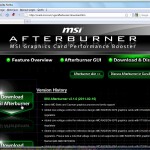 1. Téléchargez MSI AfterBurner 1. Téléchargez MSI AfterBurner
En règle générale, on cherche le plus souvent à doper son processeur ou la puce équipant sa carte graphique : on parle alors d’overclocking, une technique visant à élever la fréquence de ces unités de calcul. Vous parfaitement effectuer l’opération inverse, en diminuant leur cadence : l’opération permet ainsi de réduire la consommation électrique générale de votre PC. Téléchargez MSI AfterBurner, un outil gratuit qui s’adapte à chaque circuit graphique. |
 2. Surveillez la fréquence 2. Surveillez la fréquence
Installez MSI AfterBurner en effectuant un double-clic sur le fichier que vous avez téléchargé et en conservant les options par défaut. L’application se lance à l’issue du processus : elle reconnaît immédiatement le circuit graphique qu’embarque votre PC portable, ainsi que sa fréquence de fonctionnement. Repérez en particulier la section « Core Clock » qui correspond à la cadence du GPU : dans notre exemple, elle est de 450 MHz par défaut. |
 3. Réduisez la cadence 3. Réduisez la cadence
Saisissez la réglette qui apparaît à cette section, puis réduisez-la de 20% environ. Dans notre exemple, nous l’abaissons à 360 MHz : cliquez sur le bouton Apply pour valider votre choix. Ce type d’opération n’est pas dangereux pour votre matériel ; si vous augmentez la fréquence, veillez en revanche à disposer d’un bon circuit d’évacuation de l’air chaud. Vous avez également la possibilité de baisser la fréquence de la mémoire vidéo. |
Pages : 1 2 3 4
![]() Bien souvent, il ne suffit pas d’adapter le comportement de Windows pour prolonger la durée de vie de la batterie de votre PC portable : vous devez vous résoudre à investir dans une série de composants à faible consommation électrique pour obtenir un résultat significatif. Tous les PC récents embrassent ce souci, à travers un processeur low-voltage ou une batterie présentant neuf cellules. Quel que soit l’âge de votre ordinateur, vous pouvez investir dans ce type d’éléments (mis à part le processeur, qui nécessite bien évidemment une carte mère compatible). Nous vous recommandons tout particulièrement l’achat d’une nouvelle batterie si votre ordinateur présente déjà plusieurs années d’existence ; selon toutes vraisemblances, le modèle d’origine aura perdu une grande partie de son potentiel et se vide en quelques dizaines de minutes tout au plus. Méfiez-vous toutefois des officines asiatiques, qui bradent les tarifs mais dont les batteries ne sont pas certifiées. Faites jouer la concurrence sur Internet et déterminez le modèle le mieux adapté à votre PC.
Bien souvent, il ne suffit pas d’adapter le comportement de Windows pour prolonger la durée de vie de la batterie de votre PC portable : vous devez vous résoudre à investir dans une série de composants à faible consommation électrique pour obtenir un résultat significatif. Tous les PC récents embrassent ce souci, à travers un processeur low-voltage ou une batterie présentant neuf cellules. Quel que soit l’âge de votre ordinateur, vous pouvez investir dans ce type d’éléments (mis à part le processeur, qui nécessite bien évidemment une carte mère compatible). Nous vous recommandons tout particulièrement l’achat d’une nouvelle batterie si votre ordinateur présente déjà plusieurs années d’existence ; selon toutes vraisemblances, le modèle d’origine aura perdu une grande partie de son potentiel et se vide en quelques dizaines de minutes tout au plus. Méfiez-vous toutefois des officines asiatiques, qui bradent les tarifs mais dont les batteries ne sont pas certifiées. Faites jouer la concurrence sur Internet et déterminez le modèle le mieux adapté à votre PC.
Veuillez commenter avec votre nom complet, en respectant la charte.